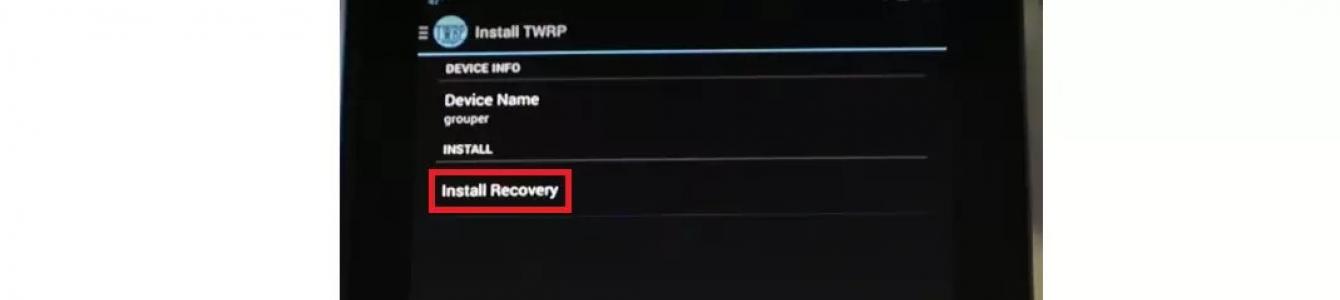Android'deki standart kurtarma menüsünü beğenmeyen kullanıcılar harika bir alternatif TWRP Recovery şeklinde, ancak TWRP Recovery'nin nasıl kurulacağına ilişkin bir soru ortaya çıkıyor.
Kurtarmanın bu sürümü, her şeyden önce, tüm işlevlerinin tamamen dokunmaya duyarlı olması bakımından farklılık gösterir.
Yani, Kurtarma'daki belirli öğeleri seçmek için ses seviyesi düğmelerini ve telefon menüsünü kullanmanıza gerek kalmayacaktır.
Çoğu zaman tüm bunlar son derece sakıncalıdır ve yalnızca hoş olmayan duygulara neden olur. Bu nedenle birçok kişi TWRP Recovery'yi yüklemeye karar verir.
Duyusal seçimin yanı sıra başka birçok faydası da vardır. Ancak şimdi bunları dikkate almayacağız, bunun yerine bu özel kurtarmanın kurulumundan bahsedeceğiz.
İçerik:Seçenek #1. Goo Yöneticisi
Bu uygulama artık TWRP Yöneticisi olarak yeniden adlandırıldı. İhtiyacımız olan menüyü ayarlamak için en basit ve dolayısıyla en uygun olanlardan biridir.
Tüm eylemler aynı pencerede gerçekleştirilir. Genel olarak geliştiriciler ellerinden geleni yaptılar.
Kurulum işlemi aşağıdaki gibidir:
- Öncelikle yöneticiyi indirmeniz gerekiyor. Buna karşılık gelen bir bağlantı var.
- Daha sonra uygulama kurulur ve başlatılır. Bundan sonra uygulama menüsüne gitmelisiniz. Bu sola kaydırılarak yapılır.
- Bu menüde yalnızca “TWRP Yükle” seçeneğini seçmeniz gerekecektir.
- Bir sonraki pencerede “Kurtarmayı Yükle” seçeneğine tıklamanız yeterlidir.

Pirinç. 2. Yöneticide “Kurtarmayı Yükle”
- Kurulum dosyası aranacaktır. Adı cihazınızın adını içermelidir. Örneğin, bir Samsung Galaxy S3'ünüz varsa, indirilen dosyanın adı “openrecovery-twrp-1.1.1.1-i9300.img” olacaktır ve buradaki “i9300” aslında S3 anlamına gelir (bunun kodu budur) telefon).
- Bu nedenle indirilen dosyanın adı cihazınızın adını içermiyorsa yüklememelisiniz. Aşağıda açıklanan diğer yöntemleri kullanmak daha iyidir. Eğer varsa tek yapmanız gereken indirdikten sonra çıkan mesajda “Evet”e tıklamak.

Hepsi bu, işlem tamamlandı ve yeni menüyü güvenle kullanabilirsiniz.
Ama bu o kadar basit değil.
Dikkat! Bu programı kullanmak için kök haklarına ihtiyacınız var.
En çok biri basit yollar cihaza sözde Root Checker uygulamasını kullanmaktır.
İndirip kurduktan sonra yapmanız gereken tek şey “Kökü doğrula” sekmesine gidip biraz daha alttaki aynı yazıya tıklamak.

Pirinç. 4. Kök haklarını atamak için Kök Denetleyicisini kullanma
Prensip olarak bu, bu derlemede açıklanan hemen hemen tüm yöntemler için geçerlidir. Bu nedenle her birini gerçekleştirmeden önce cihazınıza kök hakları atayın.
Bu arada, telefonunuza veya tabletinize bazı alışılmadık işlevler eklemeniz gerektiğinde bu, diğer birçok durumda kullanışlıdır.
Şimdi kurtarmayı yüklemeye geri dönelim.
Seçenek #2. Resmi TWRP Uygulaması
Elbette bu harika ve kullanışlı menünün yaratıcıları, kurtarmayı yüklemek için kendi uygulamalarını da yaptılar.
Ancak sorun şu ki, çoğu zaman işletim sisteminin kendisi önyükleyiciyi engelliyor.
Bu nedenle yukarıda bahsettiğimiz yöneticiyi veya daha sonra bahsedeceğimiz diğer programları kullanmanız gerekmektedir.
Ancak bunun neden olduğunu anlamaya çalışmamalısınız. Başaramayacaksın. Ayrıca TWRP'yi yüklemek için resmi olmayan uygulamalardan korkmayın.
Hepsi, en azından bu makalede açıklananlar, kesinlikle güvenlidir.
Resmi Uygulamayı kullanmak için şunu yapın:
- Her şey elbette indirmeyle başlıyor. İşte indirme linki Google Play.
- Kurulumdan sonra programı açın. Açılan ilk pencerede alttaki “TWRP FLASH” butonuna tıklayın.

Pirinç. 5. Resmi Uygulamanın ilk penceresindeki “TWRP FLASH” butonu
- Bir sonraki pencerede cihazınızı seçin. Bunu yapmak için, başlangıçta "Cihaz Seç" yazan açılır menüye tıklayın.
- Daha sonra kurulum dosyasını indirmek için “TWRP İndir” butonuna tıklayın. Buradaki prensip ilk seçenektekiyle aynıdır - eğer isim cihazınızın adını içermiyorsa, bir şeyler ters gidiyor demektir. Ve kontrol etmek çok kolaydır. “İndirilenler” klasörüne veya indirilen tüm dosyaların bulunduğu yere gitmeniz ve oradaki kurtarma dosyasını kontrol etmeniz gerekir. Bu adım tamamlandığında program neyin kurulması gerektiğini otomatik olarak belirleyebilir. Aksi takdirde, cihazın altındaki alan hala "Flashlanacak dosyayı seçin" yazısını içerecektir. Daha sonra üzerine tıklayın ve indirilen kurulum dosyasını seçin.
- Sonunda, sadece “KURTARMA İÇİN FLASH” düğmesini kullanmanız yeterlidir.

Pirinç. 6. TWRP'yi Resmi Uygulama aracılığıyla yüklemek için ana menü
Gördüğünüz gibi bu durumda da her şey oldukça basit. Önce Resmi Uygulamayı kullanmayı denemenizi öneririz. Ancak bu her zaman işe yaramaz.
O zaman bu makalede bahsedilen yöneticilerden birini almanız gerekir.
Ve ne Resmi Uygulama ne de GooManager, düşündüğümüz görevle baş etmek istemiyorsa, o zaman ROM Yöneticisi de vardır.
İpucu: Ayrıca, bir şeyin sizin için yolunda gitmediği durumlarda bunu yorumlara yazın. Sorunu çözmenize ve TWRP'yi kurmanıza kesinlikle yardımcı olacağız.
Bize Ulaşın!
Seçenek #3. ROM Yöneticisi
Bu yöneticiyi kullanmak önceki ikisinden daha basittir. Süreç aşağıdaki gibidir:
- Program en başından itibaren Google Play'den indirilir. İşte bağlantı. Daha sonra akıllı telefonunuza/tabletinize yüklenir. Bu, diğer uygulamalarda olduğu gibi tamamen aynı şekilde gerçekleşir.
- Başlattıktan sonra, ROM Yöneticisinin işlevlerini açıklayan bir hoş geldiniz penceresi görünecektir. Devam etmek için "Tamam"ı tıklayın.
- Daha sonra sağ üst köşedeki üç dikey noktaya tıklayın ve daha önce indirdiğiniz kurtarma dosyasını seçin. Kurulacak olan budur.
- Daha sonra “Kurtarma Modu” bölümünde “Kurtarma Kurulumu”nu seçin.
- Bir sonraki pencerede TWRM'den sorumlu öğeye tıklamanız gerekecek (bölümdeki "ClockworkMod Recovery" yanında yer alacaktır) "Kurtarmayı Yükleyin veya Güncelleyin").
- Son olarak, son pencerede “Yükle” ye tıklamanız, gerekli dosyanın indirilip kurulmasını beklemeniz gerekir. Kullanıcı bu süreci yalnızca gözlemleyebilir ancak sürece katılamaz.

Pirinç. 7. ROM Yöneticisini Kullanma
Zaten anlayabileceğiniz gibi, bu durumda .img dosyasını, yani kurtarmayı yüklemek için gereken dosyayı önceden manuel olarak indirmek gerekir.
Ve bunu bu özel uzantı twrp.me'nin resmi web sitesinde yapabilirsiniz. İndirme işlemi aşağıdaki gibidir:
- Öncelikle ben/Cihazlar sayfasına gitmeniz ve cihazınızı orada bulmak için arama çubuğunu kullanmanız gerekir.
- Aramanın altında görünen önerilen seçeneklerden ihtiyacınız olanı seçin. Bir cihaz için birden fazla .img olabilir; bunlar işlemci modeline veya diğer özelliklere bağlı olarak farklılık gösterir.

Pirinç. 8. twrp.me'de kurulum dosyasının seçilmesi
- Daha sonra sayfayı “İndirme Bağlantıları” bölümüne kaydırın. Amerika'daysanız “Birincil (Amerika)” bağlantısına tıklayın; diğer ülkelerdeyseniz seçeneğiniz “Birincil (Avrupa)” olacaktır.
 “Bir dosya seçin” ve önceden indirilen dosyanın nerede olduğunu belirtin.
“Bir dosya seçin” ve önceden indirilen dosyanın nerede olduğunu belirtin.

Pirinç. 10. TWRP kurtarmayı yüklemek için Flashify'ı kullanma
Aslında kurulumun bittiği yer burası. Yeni Recovery'yi gönül rahatlığıyla kullanabilirsiniz.
Seçenek #5. Raşr
Bu, bugünkü incelememizdeki gerçekten en basit seçenektir.
Tek yapmanız gereken programı Google Play'den indirmek, ana menüde "TWRP Kurtarma" seçeneğine tıklamak
Çalışan herhangi bir telefon Android kontrolü, yerleşik bir Kurtarma menüsüne sahiptir. Telefon kapalıyken güç ve ses açma düğmelerine aynı anda basarak girebilirsiniz (bazı cihaz modelleri başka kombinasyonlar kullanır). Bununla birlikte, standart menü genellikle çok zengin bir işlevselliğe sahip değildir; yalnızca sistemi yedeklemenize ve geri yüklemenize, fabrika ayarlarına sıfırlamanıza ve birkaç başka işleme izin verir. Bu tür sınırlamalar nedeniyle, pek çok kullanıcı, özellikle de ileri düzey kullanıcılar, genişletilmiş işlevlere ve çok daha hoş bir arayüze sahip olan özel Kurtarma adı verilen şeye yöneliyor. En popüler değiştirilmiş kurtarma menülerinden biri TWRP Kurtarma'dır (Takım Kazanma Kurtarma Projesi). Bu yazımızda nasıl kurulacağından bahsedeceğiz.
TWRP'yi ADB ve Fastboot aracılığıyla yükleme
Başlangıç olarak, bir bilgisayar ve Fastboot konsol uygulamasını kullanarak en yaygın kurulum yöntemini sunacağız. Bu yöntem gerektirmez, ancak telefonda önyükleyicinin kilidinin açık olması gerekir. Bunun ne olduğunu ve Huawei cihazlarında kilidinin nasıl açılacağını okuyabilirsiniz.
Böylece, önyükleyicinin kilidinin açık olduğunu varsayacağız ve prosedüre başlayabiliriz. Öncelikle gereklidir. Bu yapıldıktan sonra bir USB kablosu kullanın ve mobil cihazınızda USB hata ayıklamasını etkinleştirin ( Ayarlar – Geliştiriciler İçin – USB Hata Ayıklama).
Ardından, bir komut istemi başlatın ve komutu girerek ADB ve Fastboot dosyalarının konumuna gidin. cd Path_to_folder_with_ADB(bizim durumumuzda cd C:\sdk-tools-windows-3859397\platform-tools). komutuyla kontrol edin adb cihazları görünürlük mobil cihaz. Telefonunuz konsolda görünüyorsa her şey yolunda demektir ve bir sonraki adıma geçebilirsiniz.

Artık cihazınıza özel TWRP Recovery imaj dosyasını indirmeniz gerekiyor. Sayfaya git https://twrp.me/Devices/ ve listeden telefon modelinizi seçin.


Bir sonraki sayfada “İndirme Bağlantıları” öğesini bulun ve Birincil bağlantıya tıklayın.

Dosyayı adb ve fastboot'un bulunduğu klasöre kaydediyoruz (buna sahibiz) C:\sdk-tools-windows-3859397\platform-tools).

İndirdikten sonra kolaylık sağlamak için dosyayı “twrp.img” olarak yeniden adlandırın.

Gadget modeliniz twrp.me web sitesinde değilse, o zaman istenilen görüntü TWRP Kurtarma, XDA Developers forumunda aranmalıdır ( https://forum.xda-developers.com/). Burada belirli bir mobil cihaz markasıyla ilgili tüm nüansları öğrenebilirsiniz.


Artık her şey kurulum için hazır özel TWRPİyileşmek. Ekip tarafından üretilmektedir. fastboot flash kurtarma twrp.img, burada twrp.img – yeni Kurtarma dosyası. Her şey yolunda giderse aşağıdaki ekran görüntüsündeki gibi bir mesaj görünecektir.

Komutu ile telefonunuzu normal modda yeniden başlatabilirsiniz. hızlı önyükleme yeniden başlatma.
TWRP Kurtarma ortamına giriş yapmak, fabrika menüsü. Cihazı kapatın ve ardından güç + ses açma düğmeleri kombinasyonunu (veya modele ve üreticiye bağlı olarak başka bir kombinasyon) kullanın. Android için TWRP Kurtarma aşağıdaki resme benzer.

Resmi TWRP Uygulamasını Kullanma
Bilgisayarınız aracılığıyla TWRP Recovery'yi yükleyemediyseniz veya bu yöntem size çok karmaşık geldiyse, hiçbir şey sizi TWRP geliştiricilerinin resmi programını kullanmaktan alıkoyamaz. Ancak bu durumda kesinlikle Süper Kullanıcı haklarına ihtiyacınız olacaktır. Uygulamayı adresinden indirip, ilk başlatmada kök haklarını sağlayarak başlatıyoruz.

Kurtarma dosyasını indirdiğimiz resmi TWRP web sitesine geçişi onaylıyoruz.

İndirme işlemi tamamlandıktan sonra “Flaşlanacak bir dosya seçin..” seçeneğine tıklayın ve kaydedilen img görüntüsünü seçin.

Kurulumu başlatmak için “Kurtarma için Flash” butonuna tıklayın.

Başarıyla tamamlanırsa “Flash Başarıyla Tamamlandı!” mesajı görünecektir.
TWRP Kurtarma'yı yüklemek için üçüncü taraf programlar
Bir dizi başka uygulamayı kullanarak standart Android kurtarma ortamını değiştirilmiş bir TWRP Kurtarma ile değiştirebilirsiniz. Her biri yalnızca kök haklarınız varsa çalışır. En popüler programları listeleyelim.


TWRP Yöneticisi


Tüm uygulamalardaki eylem sırası neredeyse aynıdır. Öncelikle telefon/tablet modelini ve ardından TWRP Kurtarma sürümünü seçin. Dosyayı indirdikten sonra özel menü yüklenir. İşlevselliğini kontrol etmek için gadget kurtarma modunda yeniden başlatılır.
Sonuç olarak standart Recovery yerine TWRP kurmanın bazı riskleri beraberinde getirdiğini söylemek isterim. Bunları en aza indirmek için kurulum dosyasının kesinlikle cihaz modeline göre seçilmesi gerekir. Gadget'ınız listede yoksa veya img görüntüsünün doğru seçildiğinden emin değilseniz, kurtarma menüsünü değiştirme prosedürünü tamamen terk etmek daha iyidir. Aksi takdirde, işlevsel olmayan bir cihaz alma riskiyle karşı karşıya kalırsınız.
Önceki yazılarımızda CWM Recovery'den bahsetmiştik. Bu yazıda hangi öğelerin bulunduğunu ve TWRP kurtarma işlemindeki menülerin nelerden sorumlu olduğunu ayrıntılı olarak öğreneceksiniz.
TWRP'yi indirin
Özel kurtarma TWRP'sini resmi TeamWIN sayfasından Android cihazınıza indirebilirsiniz - https://twrp.me/Devices/
TWRP'yi bu talimatlara göre yükleyebilirsiniz - Özel Kurtarmayı Yükleme
TWRP'de yönetim
TWRP menüsü dokunmatik ekrandan kontrol edilir. Ekranın alt kısmındaki kaydırmayı kullanarak eylemleri onaylayın.

Tüm TWRP Kurtarma menüleri hakkında kısaca
Ana TWRP arayüzü şuna benzer:

Her bir alt menüye bakalım
- Düzenlemek– ZIP arşiv formatında çeşitli yamaların ve donanım yazılımının kurulumu
- Silip süpürmek– Android bölümlerini ve hafıza kartlarını silme (biçimlendirme) (WIPE veya veri sıfırlamayla ilgili ayrıntılar)
- Yedekleme– sistemin ve kullanıcı verilerinin yedek kopyalarının oluşturulması
- Eski haline getirmek – Android kurtarma sistem yedeklemelerinden ve kullanıcı verilerinden
- Montaj– Android bölümlerini bağlayın veya bağlantısını kesin
- Ayarlar– TWRP Kurtarma'yı ayarlama
- Gelişmiş– ek veya geliştirilmiş TWRP özellikleri
- Yeniden başlat– Android'i farklı modlarda yeniden başlatın
TWRP hakkında daha fazla bilgi
Şimdi her alt menünün yeteneklerine daha yakından bakalım.
Kurulum menüsü (update.zip kurulumu)
Yukarıda belirtildiği gibi, Kurulum menüsü yamaları veya ürün yazılımını yüklemenize olanak tanır. Düğmeye tıklamak Düzenlemek sen gir dosya yöneticisi klasörlerinizin ve dosyalarınızın bulunduğu bir hafıza kartına veya dahili belleğe:

ZIP güncellemesini yüklemek için üzerine tıklamanız gerekir; arşivlenmiş güncellemeyi yükleme niyetinizi onaylamak için yeni bir menü görünecektir.

Güncellemeyi yüklemek için soldan sağa kaydırmanız gerekiyor

Ayrıca bu menüde düğmelerin bulunduğunu da fark edebilirsiniz:
Daha Fazla Fermuar Ekle- herhangi bir ek arşiv ZIP güncellemesini yükleyin
Posta Sırasını Temizle- önceden seçilen ZIP güncellemelerini iptal et
SİL menüsü
Bu menü, Android'in çeşitli bölümlerinin çeşitli sıfırlamalarını gerçekleştirebilir. Varsayılan olarak silme işlemi bölümü sıfırlar. /veri Ve /önbellek

Etkinleştirmek için ek özellikler bir düğmeye basmanız gerekiyor Gelişmiş Silme

Makalede silme işlemini doğru şekilde nasıl yapacağınızı okuyun - Android'i silin.
Yedekleme menüsü
Bu menüde Android'in mevcut durumunun yedek kopyalarını (dilimlerini) oluşturabilirsiniz. Hangi bölümlerin yedekleneceğini yapılandırabilir ve ayrıca yedekleri sıkıştırma özelliğini etkinleştirebilirsiniz - sıkıştırmayı etkinleştir ve ayrıca doğrulama ekleyin - yedekleme sırasında MD5 oluşturmayı atla Bu, gelecekte yedek kopyanın "bozuk" olarak oluşturulması durumunda böyle bir kopyadan kurtarma yapılmamasına olanak tanır.

Yedeklemeler SdCard/TWRP/BACKUPS yolu üzerinde saklanır, bilgisayara kopyalanabilir ve bir sorun oluşması durumunda Geri Yükleme menüsünden Android'i geri yükleyebilirsiniz.
Menüyü geri yükle
Önceden oluşturulmuş yedeklerden (TWRP Recovery'nin Yedekleme menüsünde oluşturulan) geri yükleme yapmanızı sağlar:

Montaj menüsü
Android bölümlerini eklemenizi veya çıkarmanızı sağlar - bu, çeşitli yamaları uygulamak için gereklidir (bölümün takılmasının gerekip gerekmediğini belirten veya göstermeyen). Ayrıca bu bölümde cihazı flash sürücü olarak bağlama özelliğini de etkinleştirebilirsiniz - USB Depolamayı Bağlayın

Ayarlar menüsü
Bu menü, çeşitli menülerdeki tüm ayarları birleştirir.
- ZIP güncellemelerinin imzasını kontrol etme
- Bölümleri Biçimlendirme
- Doğrulamayı atla
- Yedek kopyaların doğrulanması kontrol ediliyor
- Ekran parlaklığı, saat dilimi seçimi ve diğerleri
- Arayüz dili (TWRP sürüm 3'ten itibaren)

Er ya da geç, standart cihaz yazılımı sinir bozucu ya da aksaklık yaratmaya başlar, bu yüzden çoğu kullanıcı bir çözüm bulmak için mobil forumları "tarama"ya başlar. Orada zaten bir anlayış akla geliyor: Firmware'i değiştirmek için önce kurtarmayı yeniden yüklemelisiniz. Forum üyeleri, en kararlı çalışmasını ve dokunmatik kontrollerle çalışabilme yeteneğini öne sürerek TWRP'yi kurmanızı tavsiye ediyor. Bu nedenle Xiaomi'ye twrp kurtarma işleminin nasıl kurulacağını, bu durumda hangi sorunların ortaya çıkabileceğini anlatmaya ve bunları çözme seçeneklerini ortaya çıkarmaya değer.
Genel olarak bu bir kısaltmadır ve Team Win Recovery Project anlamına gelir, dolayısıyla projenin ne olduğunu belirtir: fabrika hizmetlerinden çok daha fazlasını yapmanıza olanak tanıyan değiştirilmiş bir kurtarma. Her şeyden önce, cihazlarına özel firmware yüklemek isteyenler tarafından kurulur, bu nedenle TWRP'nin aynı amacı vardır: tam yedekleme sistemler, yazılım kurulumu, ürün yazılımı, çekirdekler, tam silme işlemleri ve "stok" (fabrika) menüsünü kullanıcıdan gizleyen her şey.
Xiaomi'de durum standarttır: Temel kurtarma, özel ürün yazılımı yüklemek için uygun değildir, çünkü ilki buna izin vermez, bu yüzden insanlar TWRP'ye gelir. Daha önce bahsedilen her şeye ek olarak Team Win, ürün yazılımını bir kurtarma dosyasından tamamen geri yükleyebilir. Dolayısıyla, bu, güvenli oynamayı sevenler için mükemmel bir araçtır: akıllı telefon, donanım yazılımını değiştirdikten sonra "ölse" bile, sorunsuz bir şekilde "yeniden canlandırılabilir".
Bu muhteşem özelliklere ek olarak TWRP, cihaz dosyalarıyla tam teşekküllü çalışma sağlayabilir, bellekte yaklaşık olarak masaüstünüzün HDD'sinde olduğu gibi bölümler oluşturabilir, flash kart modunda bir PC'ye bağlanırken sistemi başlatmanıza gerek kalmaz. Bu çok uygundur, örneğin, mendiller zaten yapılmıştır, ancak hiç kimse ürün yazılımını depolama cihazına aktarmamıştır ki bu, mütevazi hizmetkarınızın başına birden fazla kez gelmiştir.
TWRP Kurtarmayı Yükleme
Resmi başvuru yoluyla
Birkaç yol olduğu gerçeğiyle başlamaya değer. İlki, en basiti, tescilli bir uygulamayı veya onun analoglarını kullanmaktır, sadece şunu unutmayın: doğru işlem için ihtiyacınız olan . Xiaomi'de kural olarak ileri düzey kullanıcılar bunlara zaten sahiptir, geriye kalan tek şey onları uygulamaya vermektir. Aksi takdirde, öncelikle aynı hakları edinmeniz ve ardından kurtarma işlemini yüklemeyi düşünmeniz gerekecektir.

Eylemin kendisi yalnızca birkaç adımda gerçekleşir:
- Uygulamayı Google Play'de bulun;
- Kurun ve çalıştırın;
- Tüm izinleri kabul edin, daha önce yapılmadıysa root erişimi verin;
- Cihazınızı seçin ve "TWRP İndir" butonunu kullanarak dosyayı indirin;
- İndirilen img dosyasını seçin ve "flash to Recovery" butonunu kullanarak yükleyin.
Burada belki de rezervasyon yaptırmaya değer: IMG dosyasının adı programa karşılık gelmelidir: genellikle Recovery.img'dir, ancak TWRP gibi özel uygulamalar dosyaların özel bir şekilde adlandırılmasını gerektirebilir. Team Win durumunda, bu twrp.img'dir, ancak kurulumdan önce, büyük olasılıkla gerekli adın belirtileceği programın açıklamasını dikkatlice okumalısınız.
Örneğin Xiaomi Mi3'e böyle bir kurulumdan sonra, akıllı telefon otomatik olarak kullanıcı için gerekli tüm manipülasyonların gerçekleştirileceği Kurtarma modunda başlayacaktır. Şunu belirtmekte fayda var: Her durumda özel bir menü kurarken stok ürün yazılımı çökmez ve bu yalnızca Xiaomi için geçerli değildir.
Hızlı önyükleme yoluyla
İkinci yöntem biraz daha karmaşıktır: Fastboot aracılığıyla kurtarmayı yükleme seçeneği olduğundan, konsol ve ADB ile çalışma konusunda en temel becerileri gerektirecektir. Cihazınız olmalıdır. Yani kurulumun kendisi birkaç aşamada gerçekleştirilir.
- Birincisi ADB sürücülerini indirmek ve paketini açmaktır. Burada dosya yolunun yalnızca Latin karakterleri içerdiğinden emin olmalısınız, aksi takdirde konsol hata verecektir.
- Cihazınız için adresinden alınan sürücüleri yüklüyoruz.
- Bir sonraki adım USB hata ayıklamasını etkinleştirmektir. Bunu yapmak çok kolaydır: önce akıllı telefonunuzdaki "telefon hakkında" öğesini açın, ardından MIUI sürümüne 8 kez tıklamanız gerekir. “Siz bir geliştiricisiniz” mesajı görünmelidir. Bu olmazsa, ya geliştirici ayarlarına zaten erişiminiz vardır ya da ürün yazılımı bunu yapmanıza izin vermez.
- Bir sonraki adım, "geliştiriciler için" ayarlar öğesinde yapılan hata ayıklamayı doğrudan etkinleştirmek olacaktır.

- Command.bat dosyasını ADB klasöründen çalıştırıyoruz, "adb devices" komutunu veriyoruz ve akıllı telefonun doğru bağlanıp bağlanmadığını kontrol ediyoruz, bu da akıllı telefon ekranında yetkilendirme onayı gerektirebilir. Bu tür manipülasyonlar sırasında hiçbir şey olmazsa cihaz bağlantısını kontrol edin ve sürücüleri yeniden yükleyin. Burada güvende olmak daha iyi.

- “Adb” komutunu kullanarak akıllı telefonunuzda Fastboot Modunu başlatın önyükleyiciyi yeniden başlat" Komuttan sonra akıllı telefon otomatik olarak yeniden başlatılmalı ve önyükleyici moduna girmelidir. Artık özel kurtarmayı yüklemeye hazırız.

- Şimdi TWRP kurtarma dosyasını indirmeniz gerekiyor. Cihazınızı bulun ve "İndirme Bağlantıları" bölümüne gidin ve "Birincil (Önerilen)" seçeneğini seçin.

- Kurulumun tüm özü “fastboot flash Recovery twrp.img” komutunun girilmesine dayanmaktadır. Şunu belirtmekte fayda var: İndirdiğiniz ürün yazılımı dosyası, ADB sürümüne bağlı olarak twrp.img veya Recovery.img olarak adlandırılmalıdır. İlgili programları nereden indireceğinizi veya benioku dosyasını okuyarak öğrenebilir veya her iki seçeneği de deneyebilirsiniz.

Hepsi bu kadar aslında xiaomi redmi note 3 pro'ya (bizim durumumuzda) twrp kurulumu tamamlandı. Ancak acele etmeye gerek yok: Akıllı telefonu, güç ve ses kısma tuşlarına bastığımız TWRP'de başlatmanız gerekiyor. Bir titreşim yanıtı gelinceye kadar güç düğmesini basılı tutun, ardından bırakın ve kurulu yardımcı programın başlamasını bekleyin.

Buradan sisteme önyükleme yapabilir veya özel ürün yazılımını yüklemeye başlayabilirsiniz. İnternette açıklanan tüm yöntemler, burada açıklanan birinci ve ikinci yöntemlerin varyasyonlarıdır, özellikle de genellikle TWRP'ye nasıl giriş yapılacağına dair bir açıklama olmadığından, bunları tekrar açıklamanın bir anlamı yoktur.
Olası sorunlar
Ve aslında tek bir sorun var: Firmware'den sonra, eğer özel MIUI 8 sürümü ve daha yenisinin üzerine kuruluysa, birçok kullanıcı yoğun bir şekilde "twrp kurtarma xiaomi'ye nasıl giriş yapılır" ifadesini Google'da arattı, çünkü oturum açma yeteneği normalde basitçe ortadan kayboldu. Bu, yardımcı program kodu ile ürün yazılımı arasındaki bir çakışma nedeniyle meydana geldi: MIUI'ye karşılık gelen emmc_appsboot.mbn dosyası, üzerine yazılması TvRP'ye girmeyi mümkün kılmıyor.
Çözüm oldukça basit: Kurtarma işlemini yeniden yüklemeniz yeterlidir. Tek bir sorun var: Bu eylem tam olarak bir kez yanıp sönmeye yardımcı olacak, bu yüzden w3bsit3-dns.com'daki adamlar daha makul ve dayanıklı bir çözüm buldular.
Bu nedenle, hatayı düzeltmek için bu dosyayı indirmeniz (yalnızca redmi 3 için uygundur, riski size ait olmak üzere kullanın), telefonu kapatmanız, güç ve ses düğmelerini basılı tutmanız, USB kablosunu telefona ve bilgisayara bağlamanız, Arşivden "1 run me.bat" dosyasını çalıştırın; başarıyla yürütülürse "OKAY.bat" yazması gerekir. Bitti". Bundan sonra kabloyu çıkarın ve ses ve güç düğmelerini 15 saniye basılı tutarak titreşimi bekleyin. Hepsi bu, bu tür manipülasyonlardan sonra TWRP'nin iyi çalışması gerekiyor.
Sonuçlar
Team Win projesini yalnızca gerçekten gerekliyse kurmalısınız. Bir telefonu böyle bir şeyle mahvetmek son derece zordur ama mümkündür. Bu arada, cihazlarınızla tüm manipülasyonları kendi sorumluluğunuzda ve risk altında gerçekleştirdiğiniz konusunda standart bir ifade olmadan yapamazsınız. Umarım sizlere Team Win Recovery Projesi ve nasıl kurulacağı hakkında bilgi aktarabilmişizdir. Bu arada yöntem, Mi5 ve Mi5'ler için bile tüm Redmi ve Mi modelleri için geçerlidir.
Deneyimli kullanıcılar genellikle Kurtarma'nın Android'e nasıl kurulacağıyla ilgilenirler. Kurtarma modu, akıllı telefonunuzda birkaç ek işlem gerçekleştirmenize olanak tanır.
Özel bir Kurtarma'yı flaşlamak için kullanılabilecek yöntemler vardır. Bunlar arasında ClockworkMod için ROM Yöneticisi, TWRP için GooManager, kilidi açılmış önyükleyicilere sahip cihazlar için Fastboot ve diğer yöntemlerin işe yaramadığı durumlar için Flash Image yer alır.
Hangi kurulum yöntemini seçmek daha iyidir?
Çoğu akıllı telefon çeşitli kurtarma modlarıyla uyumludur ancak en popüler olanları ClockworkMod Recovery (CWM) ve TeamWin Recovery Project'tir (TWRP). Bu kurtarma yöntemleri için özel olarak oluşturulan ROM Yöneticisi ve GooManager uygulamalarına ek olarak, gadget ile uyumluysa diğer programların da çalışması gerekir.
Recovery'yi yüklemenin 3 standart yolu vardır:
- ROM Yöneticisi veya GooManager;
- Hızlı önyükleme;
- Flaş Görüntüsü.
ROM Manager ve GooManager ile ilişkili yöntemler ClockworkMod veya TWRP'yi kurmanın en kolay yöntemleridir. Ancak bu yöntemler Root erişimi gerektirir. Komut satırını kullanarak herhangi bir özel Kurtarma yüklemeniz gerekiyorsa Fastboot yöntemi uygundur. Bu yöntemin en büyük avantajı köklendirme gerektirmemesidir. Bu yöntem için önyükleyicinin kilidinin açık olması gerektiğini akılda tutmakta fayda var.
Flash Görüntüsü yöntemi aynı zamanda stok Kurtarmayı değiştirmenize ve herhangi bir özel kurtarma modunu yüklemenize de olanak tanır. Bunun için Kök izinleri, bir komut satırı emülasyon uygulaması ve flash_image ikili dosyası gerekir. Bu, Fastboot'u kullanarak Kurtarma'yı manuel olarak yüklemek için bilgisayarınızı kullanma zahmetinden sizi kurtaracaktır.
Fastboot ve Flash Image yöntemleri özel bir kurtarma görüntüsü gerektirecektir. Belirli bir gadget için ClockworkMod ve TWRP'nin en son sürümü, bu uygulamaların geliştiricilerinin web sayfalarından indirilebilir.
Bazı durumlarda, örneğin akıllı telefonun çekirdek önyükleme bölümünde yerleşik olduğundan kurtarma modu için ayrı bir bölümü yoksa alternatif kurulum yöntemleri gerekli olabilir. Birçok Sony ve Samsung Galaxy cihazı bu kategoriye girmektedir. ODIN veya FlashTool kullanarak kurtarmayı içeren çekirdek ürün yazılımı gerektirirler.
Alternatif yol cihazın orijinal olarak tasarlanmamış olması durumunda da gerekli olacaktır. Android sistemleri. Bu durumda ClockworkMod için özel bir kurulum yöntemine ihtiyacınız olacaktır. Örnekler arasında HTC HD2 ve HP Dokunmatik Yüzey yer almaktadır. Kurtarma modunu ayarlamaya yönelik tüm yöntemleri kapsayan herkese uygun tek bir kılavuz yoktur, ancak bu kılavuzda sağlanan standart yöntemler çoğu akıllı telefon için işe yarayacaktır. Ancak bazı telefon modelleri belirli bir yaklaşım gerektirebilir; bu durumda belirli cihazlara yönelik talimatları bulmak için Google arama motoruna başvurmanız gerekecektir.
CWM Recovery'yi Yükleme
Artık özel bir kurtarma modu kurmak için doğrudan standart yöntemlere geçebilirsiniz. Bu tür işlemler dikkatli yapılmalıdır. Kurulum işlemi sırasında cihaz hasar görürse veya tamamen arızalanırsa, kullanıcıların bu tür manipülasyonlara katılma hakkı bulunmadığından, sahibinin garanti onarımı veya değiştirilmesi reddedilebilir.
ClockworkMod Recovery'nin nasıl kurulacağıyla ilgilenenler, bunun kuruluma başlamanıza izin veren en basit ve en erişilebilir yöntem olduğunu dikkate almalıdır. GUI cihaz önyüklenirken. Bu durumda kurtarma görüntüsünü indirmenize veya herhangi bir komut girmenize gerek yoktur. Bu çoğu kullanıcı için en uygun yöntemdir. Diğer yöntemler ancak CWM çalışmıyorsa denenebilir. CWM Recovery'yi yüklemek için şu adımları izlemelisiniz:
- Akıllı telefonunuza ROM Yöneticisini yükleyin. Bu, Android önyüklemesi sırasında kurtarma işlemlerini planlamanıza olanak tanıyan ve ClockworkMod Recovery'nin en son sürümünü yükleme seçeneğine sahip bir uygulamadır.
- Yeni yüklenen ROM Yöneticisini başlatın. Programın sunacağı ilk seçenek Flash ClockworkMod Recovery olarak adlandırılmalıdır. Üzerine tıklayıp talimatları takip etmeniz gerekiyor.
- Sistem yeniden başlatılıncaya ve programın en son sürümü yüklenene kadar beklemelisiniz. Manuel yeniden başlatma yapmamalısınız.
- Sistemi yeniden başlattıktan ve başlattıktan sonra işletim sistemi ROM Yöneticisini kullanarak CWM Recovery'nin en son sürümünün kurulu olduğundan emin olmanız gerekir. Mevcut tüm güncellemelerin yüklenmesi gerekir. Eğer yeni versiyon talimatları izleyerek yüklemeniz gerekir.
Diğer yollar
GooManager'ı kullanarak TWRP Kurtarma'yı yükleyin:
- GooManager'ı gadget'ınıza yükleyin. Bu uygulama, resmi Goo web sitesinde yayınlanan ürün yazılımını ve modları yüklemenize ve ayrıca son sürüm TWRP Dokunmatik Kurtarma.
- GooManager'ı hazır olur olmaz başlatın.
- Menüye girin ve OpenRecoveryScript'i Yükle'yi seçin. İletişim kutularındaki tüm soruları olumlu yanıtlayın ve uygulamaya Kök erişimi verin.
- Programın yüklenmesini bekleyin son güncelleme Cihazı TWRP yapıp kurun.
- Recovery'yi yükledikten sonra işlemin başarılı olduğundan emin olmanız gerekir. Bunu yapmak için kurtarma modunda önyükleme yapmanız gerekir. Bu, GooManager'ı kullanarak Menü'ye tıklayıp Kurtarmayı Yeniden Başlat seçeneğini belirleyerek yapılabilir.
Ve özel Kurtarma'yı yüklemenin bir yolu daha. ClockworkMod Recovery veya TWRP indirme sayfasından cihaza uygun en güncel kurtarma imajını indirmeniz gerekecektir.
Bu dosyanın belirli bir markanın cihazlarıyla uyumlu olması çok önemlidir. Örneğin Digma cihazı kullanıyorsanız desteklendiğinden emin olmanız gerekir. Aksi takdirde firmware çalışmayabilir ve cihazı kullanılamaz hale getirebilir.
Hızlı önyükleyiciyi kullanarak herhangi bir özel kurtarma modunu yüklemek için bilgisayarınızda ADB ve Fastboot bulunmalıdır. Kurulum tamamlandıktan sonra aşağıdakileri yapmanız gerekecektir:
- Kurtarma görüntüsünü bilgisayarınızdaki uygun herhangi bir konuma kopyalayın (dosya yolunun çok uzun olmaması önerilir). Bunu C sürücüsünün kök dizinine yerleştirebilir ve özel bir klasör oluşturamazsınız. Kurtarma görüntüsünün olması gerekir IMG uzantısı. Bir ZIP arşivinin içindeyse, onu açmalısınız.
- Android cihazını şuraya bağlayın: kişisel bilgisayar USB aracılığıyla.
- Fastboot USB'nin ekranda görünmesini bekleyin.
- Komut satırını başlatın ve fastboot flash kurtarma c:\recovery.img komutunu girin. İmaj C sürücüsünün kök klasöründe yer aldığı için dosya yolunun bu şekilde göründüğünü unutmamanız gerekiyor. İmaj farklı bir lokasyonda bulunuyorsa uygun yolu belirtmeniz gerekiyor.
- İşlemin tamamlanmasını bekleyin ve ardından cihazı yeniden başlatın.
Her şey doğru yapıldıysa değiştirilen Kurtarma modunun çalışması gerekir.
AndroidKak.ru
Android'de kurtarma nasıl yüklenir
Günümüzde Android cihazlar için özel kurtarma yani kurtarma ortamı, yerleşik yazılımlardan çok daha fazla özellik sunmaktadır. Bu nedenle aşağıda ele alacağız adım adım kurulum popüler TWRP (Takım Kazanma Kurtarma Projesi) örneğini kullanarak.
Android'de kurtarma nasıl yüklenir - ürün yazılımı sürecine hazırlık
(Bazı durumlarda, örneğin güç kapatıldığında, deşarj olduğunda veya kablo bağlantısı kesildiğinde), özel kurtarma yükleme işleminin cihazın performansında, görünümünde bir düşüşe yol açabileceğini bilmek önemlidir. hatalar, başarısızlıklar ve diğer işlev bozuklukları. Bu durumda, cihaz kalan garanti süresini kaybeder, bu nedenle tüm manipülasyonlar, risk size ait olmak üzere son derece dikkatli yapılmalıdır. Varsayılan olarak, akıllı telefon veya tablette önyükleyicinin kilidinin zaten açık olduğu ve Android SDK Platform Araçlarının yüklü olduğu varsayılır. Cihaz açıklanan koşulları karşılıyorsa aşağıdakileri yapın:
- Akıllı telefonumuzun/tabletimizin modeliyle eşleşen Android için uygun kurtarma sürümünü indirin.
- Dosyayı Android SDK ile Platform araçları klasörüne kaydedin (başka herhangi bir konumu seçebilirsiniz, ancak bu, diğer komutların yolunu belirtmeyi kolaylaştıracaktır).
- USB hata ayıklamasını etkinleştirin.

Android'e üçüncü taraf kurtarmayı yükleme
Artık özel kurtarma ortamına sahip bir yazılım paketini cihazınıza indirmeye başlayabilirsiniz. Bu prosedür ameliyathanenin kullanımını içerir Windows sistemleri(sürüm temelde önemli değildir):
- "fastboot" moduna geçin: bazı cihazlarda farklı tuşlara basma sırası olabilir, ancak temel olarak menü görünene kadar "ses" ve güç düğmesini basılı tutmanız gerekir;
- Bir sonraki adım, ilk cihazda yeterli şarj olduğundan emin olduktan sonra cihazı USB üzerinden PC'ye bağlamak;
- bilgisayar aracılığıyla SDK Platform araçları klasörüne gidin;
- Shift'e basın ve tıklayın sağ tıklama fare tarafından boş alan aynı anda;
- “Komut penceresini aç” seçeneğini seçin;
- fastboot flash Recovery Recovery.img komutunu girin, Enter düğmesiyle yürütmeye gönderin (açıklama: Recovery.img yerine aynı adda bir dosyaya giden bir yol olmalıdır; araçlar klasöründe bulunuyorsa, o zaman adını “olduğu gibi” girin);
- Başarılı bir tamamlama bildirimi göründükten sonra cihaz kapatılabilir.

TWRP kurulumu tamamlandığında akıllı telefonunuzun/tabletinizin ekranında hala fastboot menüsü bulunacaktır. Yeni aldığınız geleneği test etmek için:
- ses seviyesi düğmelerini kullanarak listede ilerleyerek ve güç düğmesine basarak işlemi onaylayarak “Kurtarma Modu” öğesini seçin;
- ilk oturum açma işleminden sonra dili ve çalışma modunu seçin - salt okunur veya "değişikliklere izin ver";
- ilk seçeneği seçerseniz, özel kurtarma bir sonraki yeniden başlatmanın ardından kaybolacaktır;
- ikincisini seçmek TWRP'yi sistem bölümünde bırakacaktır;
- Ayrıca “Yüklerken bunu bir daha gösterme” onay kutusunu da işaretleyebilirsiniz.

Ana özel ürün yazılımı menüsü, ZIP dosyalarını flaş etmenize, üçüncü taraf ürün yazılımını yüklemenize, dosyaları bir yedekten yedeklemenize veya geri yüklemenize ve verileri tamamen yok ederek fabrika ayarlarına sıfırlama yapmanıza olanak tanır.
sovetClub.ru
CWM Recovery Android - Özel Kurtarma'yı yükleme
Çünkü konu Android ürün yazılımı cihazlar çok alakalı olduğundan, bir Android akıllı telefona veya tablete CWM Recovery kurulumu hakkında yazmaya karar verdim. Bunu yapmanın birkaç yolu vardır: Bazıları için tüm eylemler cihazın kendisinde gerçekleştirilir, ancak bu kök hakları gerektirir, diğerleri için ise özel kurtarmayı yüklemek için bir bilgisayar kullanılır. Size hangisi daha kolay veya daha uygun geliyorsa onu kullanın.

Yöntem 1. ROM Yöneticisi aracılığıyla CWM Kurtarma'yı Yükleme
Kurtarma ürün yazılımını flashlamanın ilk yolu, makalede daha önce bahsettiğimiz ROM Manager programını kullanmaktır: Android nasıl flashlanır. Bu uygulamanın ClockWorkMod Recovery'yi birkaç dakika içinde yüklemenizi sağlayan ayrı bir öğesi vardır.
ROM Yöneticisinin çalışması için kök haklarına ihtiyaç duyduğunu hemen belirtmek isterim. Bunları nasıl alacağınızı buradan ve buradan okuyabilirsiniz.
Bundan sonra https://clockworkmod.com/rommanager resmi sayfasına gidin ve cihazınızın desteklenenler listesinde olup olmadığına bakın.
1. Şimdi ROM Yöneticisini açın ve ilk “Kurtarma Kurulumu” öğesini seçin.

2. Bir sonraki pencerede, “Kurtarmayı Yükle veya Güncelle” bölümünde “ClockworkMod Recovery” seçeneğini seçin.


4. Alt kısımda “ClockworkMod'u Yükle” seçeneğine tıklayın.

5. İndirme işlemi başlayacaktır. Şu tarihte: iyi internet bağlantı birkaç saniye sürer.

6. İndirme işleminin sonunda uygulamaya root erişimi vermeniz istenecektir. Hibe'yi seçin.

7. İşte bu! “ClockworkMod kurtarma başarıyla başlatıldı!” bildirimini göreceksiniz. "Tamam"a tıklamanız yeterli.

ROM Yöneticisi aracılığıyla CWM Recovery'yi flaşlamak işte bu kadar kolaydır. Artık onu açabilirsiniz ve içinde standart olmayan yeni öğeler bulacaksınız.
Yöntem 2. FastBoot yardımcı programını kullanarak Android'e özel Kurtarma yükleyin
Aşağıda açıklanan tüm adımlar TWRP Recovery kurulumuyla aynıdır: makaleye gidin.
Şimdi Windows için FastBoot yardımcı programını kullanarak özel Kurtarma'yı yüklemenin klasik yöntemini kullanacağız. Arşivi http://developer.android.com/sdk/index.html resmi web sitesinden indirilmesi gereken Android SDK'ya dahildir (sayfanın altına gidin ve “tools_version-windows.zip” dosyasını indirin) ”). Ayrıca Java'ya ve sürücülere de ihtiyacınız olacak (daha fazla bilgi edinin →).

Klasörü "C:" sürücüsüne açın; içinde "araçlar" ve içinde "android" dosyası olacaktır. Çalıştırın.

"Android SDK Platform araçları"nı seçin ve "Paketi yükle"ye tıklayın.

“Lisansı Kabul Et” onay kutusunu işaretleyin ve ardından “Yükle”ye tıklayın.

Kurulum tamamlandıktan sonra “tools_version-windows” klasöründe “platform-tools” görünecektir ve içerisinde “fastboot” ve “adb” yer almaktadır. Daha sonra bizim için faydalı olacaklar.

GÜNCELLEME: Bilgisayarımdaki "platform-tools" klasörü sizinkinden farklı bir dizinde. Gerçek şu ki, bu makale Android SDK için bir yükleyici varken yazılmıştı. Sürüm 25'ten itibaren kurulum yalnızca ZIP arşivinden gerçekleştirilir: bu nedenle talimatların bir kısmının düzenlenmesi gerekiyordu. Bu nedenle ADB ve Fastboot'a giden yol benimkinden farklı, geri kalan her şey değişmeden kalıyor.
Sony, HTC, Nexus, Huawei veya LG cihazınız varsa (bazı modellerde), Bootloader engellenir. Kilidinin nasıl açılacağı web sitemizde açıklanmaktadır:
- HTC için: yöntem 1, yöntem 2
- Nexus için: talimatlar
- Sony için: talimatlar
Kurtarma ürün yazılımını yüklemeye başlayalım:
1. Öncelikle bu sayfaya giderek “recovery-clockwork.img” dosyasının cihazınıza uygun versiyonunu indirin. Çoğu cihazın hem dokunmatik hem de klasik versiyona sahip olduğunu lütfen unutmayın. En çok beğendiğinizi indirin.
2. Şimdi CWM kurtarma dosyasını “platform araçları” klasörüne yerleştirin. Ayrıca onu “recovery.img” olarak yeniden adlandırdım (daha sonra nedenini anlayacaksınız). Sizin de aynısını yapmanızı tavsiye ederim.

3. Tabletinizi veya akıllı telefonunuzu USB kullanarak bilgisayarınıza bağlayın.
Bu durumda cihazın fastboot modunda başlatılması gerekir. Tipik olarak, bunu yapmak için cihaz kapalıyken şu tuş kombinasyonunu basılı tutmanız gerekir: Güç + Sesi Kısma. Ancak bu kombinasyon cihaz üreticisine bağlı olarak farklılık gösterebilir.

GÜNCELLEME: fastboot moduna geçmek şu şekilde çok daha kolaydır: cihazda USB hata ayıklamayı etkinleştirin, komut satırına gidin (aşağıdaki 4. adım size nasıl gireceğinizi anlatır) ve komutları sırayla girin, her birinin ardından "Enter" tuşuna basın .
"platform araçları"nın cd yolu
adb önyükleyiciyi yeniden başlat
Bunu şu şekilde anladım:
Yolunuz farklı görünecek. Tam olarak talimatlara göre hareket ettiyseniz, ortaya çıkacaktır (her durumda, Explorer'ın ilgili satırındaki yola bakın):
cd\tools_r25.2.3-windows\platform-tools
Ekran görüntüsünde aynı komutları nasıl girdiğimi görebilirsiniz. Sonuç olarak, cihaz fastboot moduna geçecektir.

4. Şimdi komut satırını açın (veya Android'i fastboot moduna geçirdiyseniz bu öğeyi atlayın ve onunla çalışmaya devam edin). Oraya ulaşmanın en kolay yolu “Win” + “R” tuş kombinasyonuna basıp şunu girmektir:
Bundan sonra "Tamam"a tıklayın.

5. Komut satırına yönlendirileceksiniz.

6. Artık bellenimin bulunduğu klasörün yolunu belirtmeniz gerekiyor. Klasöre geri dönmek için aşağıdaki komutu yazın.
"Giriş" tuşuna basın.
7. Kurtarma klasörüne giden yolum şu şekildedir: “C:\Program Files (x86)\Android\android-sdk\platform-tools”. Ben de giriyorum (sen kendininkini gir):
cd Program Dosyaları (x86)\Android\android-sdk\platform-tools
Ve tekrar "Enter" tuşuna basın.
8. Geriye kalan tek şey girmek:
fastboot flash kurtarma kurtarma.img
“recovery.img”, flashlanan dosyanın adıdır. Kurtarma dosyasını yeniden adlandırmanızı önerdiğimi hatırlıyor musunuz? Bunu “recovery-clockwork-6.0.4.7-flo.img” gibi bir şeye girmemek için kolaylık sağlamak amacıyla yaptık.
Bu komutu girdikten sonra tekrar “Enter” tuşuna basın.
9. Sonuç olarak aşağıdaki mesajı alıyoruz.

Tebrikler! Fastboot yardımcı programını kullanarak özel kurtarmayı (CWM) başarıyla yüklediniz!
Yöntem 3. Rashr uygulaması aracılığıyla Flash Kurtarma
Bu yöntem aynı zamanda inanılmaz derecede basit ve kullanışlıdır ancak kök hakları gerektirir. Bunların nasıl elde edileceği yazının başında “Yöntem 1”de yazıyor.
1. Google Play'den Rashr - Flash Tool uygulamasını yükleyin, açın ve Kök hakları.

2. Seçenekler listesinde “CWM Kurtarma”yı seçin.

3. Ardından program, cihazınız için mevcut Kurtarma'nın bir listesini görüntüleyecektir. Benim durumumda Rashr 2 seçenek gösterdi: Ekrana dokunma desteğine sahip ClockworkMod ve klasik seçenek (ses seviyesi ve güç düğmeleriyle kontrol edilir).

4. İndirme istemini gördüğünüzde Evet'e tıklayın.

5. Ardından cihazınız için CWM Recovery'yi indirin. Android akıllı telefon veya tablet.

6. Sonunda, ürün yazılımının başarılı olduğunu ve artık değiştirilmiş bir kurtarmanın kurulu olduğunu belirten bir bildirim görünecektir. Yeniden başlatıp deneyebilirsiniz. Bunu yapmak için "Evet"e tıklayın.

Belki de bu kurulum yöntemine en basit denilebilir. İhtiyacı olan tek şey kök haklarıdır.
Yöntem 4. Odin'de Samsung'a Kurtarma Yükleme
eğer varsa samsung cihazı, tescilli Odin yardımcı programını kullanarak ClockWorkMod Recovery'yi Android'e yükleyebilirsiniz. Burada size kısaca ne yapmanız gerektiğini anlatacağım. Makalemizi okumanızı tavsiye ederim: nasıl flaş yapılır Android tablet, akıllı telefon. Odin kullanımı hakkında detaylı bilgiler içerir.
1. Samsung telefonunuz veya tabletiniz için kurtarmayı bulun ve indirin.
2. Cihazı USB aracılığıyla PC'ye bağlayın ve önyükleme moduna geçirin. Bunun nasıl yapılacağı yukarıdaki bağlantıdaki makalenin tamamında yazılmıştır.
3. Odin'i açın ve “AP”ye tıklayın (Odin'in bazı sürümlerinde bu alana “PDA” denir).

4. "Başlat" düğmesine basın ve ürün yazılımı tamamlanana kadar bekleyin.
Hepsi bu! Umarım bu makaleyi faydalı bulmuşsunuzdur! Sorularınız varsa yorumlarda bırakın.
4idroid.com
TWRP Kurtarma nasıl kurulur? Android için TWRP Kurtarma indir

Herkese selam! Bu yazımızda TWRP Recovery'den bahsedeceğiz. Belki de ana rakibi ClockworkMod'a göre avantajlarıyla başlayalım, ardından bu yardımcı programın amacına ve işlevselliğine bakacağız, ardından tüm menü öğelerinin genişletilmiş bir tanımını vereceğiz. Ve elbette, TWRP Recovery'yi nereye indirip kuracağımızı da bulacağız. Ve sonunda bonus, bu yardımcı programı kullanarak bir Android akıllı telefonun yanıp sönme sürecini açıklayacak.
TWRP Kurtarma talimatlarını okumaya başlamadan önce, ClockworkMod'a kıyasla aşağıdaki avantajlara sahip olduğundan çoğu kullanıcının bu özel kurtarmayı kullanmayı tercih ettiğini belirtmek isterim:
- Daha kullanışlı dokunmatik arayüz
- Bazı seçenekleri yapılandırma işlevi.
- Neleri dahil etmek istediğimizi seçmenin şeffaf bir yolu yedek kopya
- Zip dosyalarının toplu kurulumu için destek
- Güç düğmesine basarak ekranı kilitleyin
- Galaxy Note tablet ve telefonlarda S-Pen desteği
TWRP Recovery, fabrikadakiyle karşılaştırıldığında çok daha güçlü bir sistem kurtarma yardımcı programıdır (menü), bu, cihazın tüm sisteminin tam yedeklemesini yapmanıza, yazılımı, ürün yazılımını, çekirdekleri ve çok daha fazlasını yüklemenize olanak tanır; özel bir sistem bölümüne yüklenen fabrika kurtarma TWRP ile mümkündür dahili hafıza Fabrika kurtarma yerine tablet veya telefon, bazı umutsuz görünen durumlarda size yardımcı olabilir. Tabletiniz veya telefonunuz önyüklemeyi durdursa bile, çoğu durumda TWRP'yi kullanarak sistemi tüm ayarları ve uygulamalarıyla birlikte bir yedekten geri yükleyebilirsiniz.
TWRP Recovery ile yapabileceklerinizin kaba bir listesi:
- Özel ürün yazılımını ve resmi olmayan çekirdekleri yükleyin
- Fabrika sistem güncellemelerini, eklentileri ve yamaları yükleyin
- Çıkarılabilir depolama modunda USB aracılığıyla bir bilgisayara bağlanın
- Mevcut ürün yazılımının ve ayrı parçalarının (sistem, ayarlar, uygulamalar) tam bir yedek kopyasını oluşturun
- Bir cihazı önceden oluşturulmuş bir yedekten geri yükleme
- Fabrika ayarlarına sıfırlama (Silme – veri/fabrika ayarlarına sıfırlama), önbelleği temizleme (önbelleği silme), Dalvik önbelleğini temizleme (Dalvik önbelleğini silme), pil istatistiklerini temizleme (pil istatistiklerini silme)
- Bellek kartında bölümler oluşturun ve bunları biçimlendirin
- Terminal komutlarını yürütün
- Cihazınızdaki dosyalarla çalışma
Birçok akıllı telefon ve tablet için TWRP Kurtarma'yı (indirme) yüklemek oldukça basit bir prosedürdür; Market'ten GooManager gibi bir program yüklemeniz ve menüsünden "OpenRecovery Komut Dosyasını Yükle" seçeneğini seçmeniz yeterlidir:
Nexus tabletler ve akıllı telefonlar gibi birçok cihaz için Google Nexus 7 Araç Seti'ne benzer ayrı yardımcı programlar mevcuttur. Ayrıca TWRP Recovery, adb programı kullanılarak kurulabilir.
Tabletinizi veya telefonunuzu TWRP Kurtarma'ya başlatmanın birkaç yolu vardır.
1. GooManager gibi özel bir program kullanarak menüsünden “Kurtarmayı Yeniden Başlat” - “Kurtarma Modunu Yükle” seçeneğini seçin.
2. Cihazı açarken belirli bir tuş kombinasyonuna basarak. Bu kombinasyon cihazın modeline bağlıdır. Birçok cihazda, sesi kısma ve güç düğmelerine aynı anda basarak, bunları açarken kurtarma işlemini gerçekleştirebilirsiniz.
3. ADB programını kullanma. ADB programını kullanarak bilgisayarınıza bağlantı kurduysanız şu komutu kullanarak tabletinizi kurtarma işlemine başlatabilirsiniz: adb yeniden başlatma kurtarma
- Tabletinizi veya telefonunuzu TWRP Recovery'ye başlattıktan sonra, öncelikle ana menüsünü göreceksiniz.
- Kurtarma dokunmatik arayüzü sayesinde, öğeler arasında gezinmek ve ihtiyacınız olan seçenekleri seçmek çok kolaydır; yalnızca parmağınızla belirli bir öğeye dokunmanız yeterlidir.
- Tüm alt menülerde ekranın alt (akıllı telefon) veya sağ üst (tablet) kısmında bulunan geri dönüş tuşuna basarak bir önceki menüye dönebilirsiniz.
- Ekranın üst kısmında pil yüzdesini ve geçerli saati görürsünüz.
Ana menü öğelerinin amacı:
1. Kurulum – ürün yazılımı ve eklentilerin kurulumu
- Bu, TWRP Kurtarma'da en sık kullanılan öğelerden biridir.
- Onun yardımıyla, hem resmi hem de resmi olmayan (özel) ürün yazılımını yükleyebilir, cihazınızın dahili belleğinde bulunan bir zip dosyasında bulunması gereken çekirdekleri, temaları ve diğer yazılımları yükleyebilirsiniz.
- Dosyayı seçtikten sonra eklemeyi seçebileceğiniz bir sonraki menüye yönlendirilirsiniz. sonraki dosyaürün yazılımı kuyruğuna gidin (Daha Fazla Fermuar Ekle düğmesi) veya ekranın alt kısmında bulunan kaydırıcıyı kullanarak seçilen dosyayı yanıp sönmeye başlayın.
- Zip İmzası doğrulama seçeneğini kullanarak zip dosyası imzası doğrulama modunu etkinleştirirsiniz.
- Tüm Zip'lerde MD5 kontrolünü zorla seçeneğini kullanarak, cihazda yüklü olan tüm zip dosyaları için MD5 sağlama toplamlarının kontrol edilmesini etkinleştirebilirsiniz.
2. Silme – temizleme ve fabrika ayarlarına sıfırlama
- Bu seçeneği kullanarak Önbellek, Veri, Önbellek, Sistem gibi bölümleri temizleyebilir ve ayrıca fabrika ayarlarına sıfırlayabilirsiniz - Fabrika Ayarlarına Sıfırlama, bundan sonra telefonunuz veya tabletiniz mağazada satıldığı duruma geri dönecektir.
- Ayrıca temizlenebilir harici kart bellek – Harici Depolama ve dahili bellek – Dahili Depolama, android_secure sistem klasörünü temizleyin ve pil kullanım istatistiklerini temizleyin – Pil İstatistiklerini Silin.
- Diğer menü öğelerinde olduğu gibi, ekranın alt kısmında görünen kaydırıcıyı kullanarak belirli bir işlemin başlatılmasını onaylamanız gerekecektir. Geri butonunu kullanarak işlemi iptal edebilirsiniz.
3. Yedekleme – sistemin yedek kopyasının oluşturulması.
TWRP'nin en önemli noktalarından bir diğeri. Bununla birlikte, Nandroid Yedekleme adı verilen dahili belleğinde bulunan veriler ve uygulamalarla birlikte tüm tablet sisteminin tam bir kopyasını oluşturabilirsiniz.
Burada şunları yapabilirsiniz:
- Kaydetmek istediğiniz bölümleri seçin: Sistem, Veri, Önyükleme, Kurtarma, Önbellek, Uboot, NVram
- Medyadaki boş alan miktarını öğrenin: Boş Alan
- Yedek sıkıştırmayı etkinleştir: Sıkıştırmayı Etkinleştir
- Yedekleme sağlama toplamı dosyalarının oluşturulmasını devre dışı bırakın: Yedekleme sırasında MD5 oluşturmayı atlayın
- Yedeklemeleri saklamak için bir hafıza kartı seçin: Harici SD kullanın
- Yedeklemeleri depolamak için cihazın dahili belleğini seçin: Dahili depolamayı kullan
- Yedekleme dosyası adını ayarlayın - Yedekleme adını ayarla düğmesi
- Bölüm boyutlarını yeniden hesapla - Boyutları Yenile düğmesi
Her zamanki gibi kaydırıcıyı kullanarak seçiminizi onaylayın; TWRP yedekleme işlemini başlatacaktır:
Bundan sonra, tabletinizi veya telefonunuzu yeniden başlatabilirsiniz - Sistemi Yeniden Başlat düğmesi ve ayrıca ilgili düğmeleri kullanarak geri dönebilir veya TWRP ana menüsüne dönebilirsiniz.
4. Geri Yükle – sistemi önceden oluşturulmuş bir yedeklemeden geri yükleme.
Burada şunları yapabilirsiniz:
- Yedeklemeleri aramak için bir hafıza kartı seçin: Harici SD kullan
- Yedeklemeleri aramak için cihazın dahili depolama alanını seçin: Dahili depolamayı kullan
Yedekleme adları oluşturuldukları tarih ve saatten oluşur. Dosyaları şuna göre sıralayabilirsiniz:
- Artan "Artan Sırala" adı, tarihi ve boyutu
- Ad, tarih ve boyuta göre Azalan "Azalan Sıralama"
Bir yedekleme seçtikten sonra aşağıdaki seçeneklere sahip olacaksınız:
- Kurtarmak istediğiniz bölümleri (Sistem, Veri, Önyükleme, Kurtarma, Önbellek, Uboot, NVram) seçin,
- Yedeklemeyi yeniden adlandırın "Yedeklemeyi Yeniden Adlandır"
- Yedeklemeyi sil "Yedeklemeyi Sil"
- Yedekleme dosyalarının MD5 sağlama toplamı doğrulamasını etkinleştirin
- Kaydırıcıyı kullanarak seçiminizi onaylayarak kurtarma işlemini başlatabilirsiniz.
5. Montaj – ayrı bölümlerin montajı, formatlanması ve cihazın montajı USB depolama bir bilgisayara bağlandığında
Montaj, bölümleri veya klasörleri kullanıma hazır hale getirir.
Bu menüdeki öğeler şu anlama gelir:
- Sistemi Tak/Çıkar – sistem bölümünü monte edin veya bağlantısını kesin
- Verileri Bağla / Bağlantıyı Kes - dataMount / Önbelleği Çıkar - bir önbelleği kullanarak bir bölümü bağla veya bağlantısını kaldır
- Sdcard'ı Tak / Çıkar – hafıza kartını takın veya bağlantısını kesin
- Dahili Tak / Çıkar – dahili belleği takın veya bağlantısını kesin
Montaj düğmesi USB depolama» – bir tabletin veya telefonun çıkarılabilir depolama modunda bir bilgisayara bağlanması
Bu durumda aşağıdakileri monte etmeyi seçebilirsiniz:
- Hafıza kartı: Harici SD kullanın
6. Ayarlar – TWRP ayarları
Burada, yedeklemeleri oluştururken ve geri yüklerken ve ayrıca zip dosyalarını yüklerken TWRP Recovery'nin varsayılan olarak kullanacağı varsayılan seçenekleri ayarlayabilirsiniz:
- Zip dosyası imza doğrulaması: zip dosyası imza doğrulaması
- Tüm zip dosyaları için MD5 kontrolünü zorunlu kıl: tüm zip dosyaları için sağlama toplamları kontrol ediliyor
- Biçimlendirme yerine rm –rf kullanın: bölümleri silerken biçimlendirme yerine dosyaları silin
- Yedekleme sırasında MD5 oluşturmayı atla: Yedekleme sırasında sağlama toplamlarının oluşturulmasını devre dışı bırakın yedekleme
- Yedekleme sırasında görüntü boyutu hatalarını göz ardı edin: yedekleme sırasında dosya boyutu hatalarını göz ardı edin
- Saat Dilimi düğmesi, saat diliminizi seçmek için kullanılır
- “Varsayılanları Geri Yükle” düğmesi, ayarları varsayılan ayarlara sıfırlamak için tasarlanmıştır
7. Gelişmiş – ek TWRP özellikleri
Bu menü aşağıdaki öğelerden oluşur:
- Günlüğü SD'ye Kopyala – işlem günlüğünü hafıza kartındaki bir dosyaya kopyalama.
- İzinleri Düzelt – dosyalara ve bölümlere erişim haklarını düzeltin. Bu öğe, bazı kök uygulamaların yanlış çalışmasıyla değiştirilebilen, tablet veya telefonun donmasına ve arızalanmasına neden olabilecek sistem dosyalarına ve klasörlerine erişim haklarını fabrika durumuna döndürmek için kullanılır.
- Bölüm SD Kartı – hafıza kartında bölümler oluşturur. Bu öğe, hafıza kartında /sd-ext ve /swap bölümleri oluşturmak için kullanılır. /sd-ext bölümü, cihazda yeterli dahili bellek olmadığında, örneğin /data bölümünü genişletmek için bazı aygıt yazılımları tarafından kullanılabilir. /swap bölümü genellikle bir Android cihazını hızlandırmak için kullanılır.
- Dosya Yöneticisi – dosya yöneticisi. Burada bir dosya seçebilir ve üzerinde aşağıdaki işlemleri gerçekleştirebilirsiniz:
- Kopyala – bir dosyayı kopyalayın
- Taşı – bir dosyayı taşı
- Chmod 755 – erişim haklarını 755 olarak ayarlayın (herkes gibi) sistem dosyaları)
- Chmod – diğer erişim haklarını ayarlayın
- Sil – bir dosyayı silin
- Dosyayı Yeniden Adlandır – bir dosyayı yeniden adlandırın
- Terminal Komutu – seçilen dizinde adb komutları tarzında bir terminal komutu yürütün
Ayrıca Gelişmiş bölümünde, geliştiricinin kaynak kodlarından kurtarma oluştururken ekleyebileceği başka düğmeler de olabilir. özel cihaz.
Burada aşağıdakileri seçebilirsiniz:
- Sistem – tabletinizi veya telefonunuzu tamamen yeniden başlatın
- Kurtarma – kurtarmayı yeniden başlatın
- Gücü Kapat – cihazı kapatın.
- TWRP kurtarma kullanılarak tablet veya telefona kurulabilen tüm alternatif firmware, özel çekirdekler, çatlaklar, eklentiler, dekorasyonlar, uygulama paketleri zip dosyaları olarak paketlenir.
- Cihazınıza herhangi bir şey yüklemeden önce, mevcut aygıt yazılımının tam bir yedek kopyasını almayı unutmayın; böylece daha sonra tabletinizi veya telefonunuzu sorunsuz bir şekilde orijinal durumuna döndürebilirsiniz.
- Cihazınızın pilinin en az yüzde 60, tercihen tam şarjlı olduğundan emin olun ve bilgisayarınızla bağlantısını kesin. şarj cihazı.
- Flashlamak istediğiniz dosyayı, PAKETİNİ AÇMADAN, cihaz hafızasına veya hafıza kartına, tercihen köküne kopyalayın. Dosya adının yalnızca Latin harfleri ve rakamlardan oluştuğundan ve boşluk veya karakter içermediğinden emin olun. özel karakterler.
- Eğer yüklerseniz yeni ürün yazılımı, “Sil” öğesini kullanarak tam bir temizlik yaptığınızdan emin olun.
Firmware ile başlayalım:
1. Cihazı TWRP kurtarma işlemine yeniden başlatın
2. “Yükle” öğesini seçin
3. Seçin:
- Hafıza kartı: Harici SD kullanın
- Dahili bellek: Dahili depolamayı kullanın
4. Zip dosyasını seçin
5. Tüm Zip'lerde MD5 kontrolünü zorla seçeneğini kullanarak, zip dosyanızda bir md5 dosyanız varsa, MD5 sağlama toplamlarının kontrol edilmesini etkinleştirin.
6. Kaydırıcıyı kullanarak seçimi onaylayarak ürün yazılımını başlatıyoruz.
Ayrıca, "Daha Fazla Fermuar Ekle" düğmesini kullanarak aynı anda yüklemek üzere en fazla 10 zip dosyası seçebilir veya "Zip Sırasını Temizle"yi kullanarak önceden seçilen dosyaların listesini temizleyebilirsiniz.
www.MobileOC.ru
Android'e özel Kurtarma yükleme
Varsayılan olarak tüm Android cihazlarda Kurtarma adı verilen bir kurtarma modu bulunur. Onun yardımıyla işletim sistemini standart ayarlara geri döndürebilir, resmi eklentileri ve düzeltmeleri yükleyebilirsiniz. Bu sizin için yeterli değilse ve cihazınıza üçüncü taraf ürün yazılımı, çekirdekler ve yardımcı programlar yüklemek istiyorsanız, fabrika kurtarma işleminin özel bir sürümle değiştirilmesi gerekir.
Android için en popüler özel kurtarmalar Clockworkmod Recovery (CMD) ve TeamWin Recovery'dir (TWRP). Bir program ile diğeri arasındaki temel fark, ikincisinde dokunmatik kontrollerin bulunmasıdır. İşlevselliğe gelince, yazılım yaklaşık olarak aynı seçenekler listesini sunar:
- Resmi olmayan yamaların ve ürün yazılımının kurulumu;
- Cihazı ADB modunda ve çıkarılabilir bir sürücü yerine bir PC'ye bağlamak;
- Cihazın dahili belleğindeki bölümleri biçimlendirmek, oluşturmak, birleştirmek;
- Yazılım önbelleğini ve pil ömrü özetini temizleme;
- Sistemin yedek kopyalarının oluşturulması.
Aşağıdaki yöntemleri inceledikten sonra Android'e özel kurtarma işlemini kolayca yükleyebilirsiniz. Çalışmayı gerçekleştirmeden önce Kök haklarını almanız gerekir.
TWRP Kurulum Yöntemleri
TWRP kurtarmayı, özel bir yazılım geliştirici yardımcı programını (TWRP Yöneticisi), flash kurtarma için tasarlanmış üçüncü taraf yazılımı ve Android Hata Ayıklama Köprüsü'nü (ADB) kullanarak yükleyebilirsiniz.
İlk adımınız Play Store'dan TWRP Manager'ı indirip uygulamayı cihazınıza yüklemek olacaktır. Yardımcı program açılmalı ve Kök erişim hakları verilmelidir. Daha sonra:
- Solda görünen menüden “twrp yükle”yi seçin;
- Önünüzde, yüklemek istediğiniz cihazı ve kurtarma sürümünü seçmeniz gereken bir pencere görünecektir;
- tüm ayarları seçtikten sonra “kurtarmayı yükle” ye tıklayın;
- programda otomatik mod kurtarmayı indirin ve yükleyin;
- Önceden indirdiğiniz belirli bir kurtarma sürümünü yüklemek istiyorsanız, Recovery.img'yi kaydetmeniz ve "img dosyasını seç" öğesi aracılığıyla onu seçmeniz gerekir.
Hızlı kurtarmanın bir yolu olarak ADB
Kurtarmanın yeniden yüklenmesini içeren bu çözüm, ileri düzey PC kullanıcıları için uygundur. İşlemleri gerçekleştirmek için bir Android cihaza, bir bilgisayara ve bir USB adaptörüne ihtiyacınız olacak. Öncelikle Android SDK'yı tüm paketlerle birlikte Google USB Sürücüsüyle birlikte yüklemeniz gerekecektir. Bundan sonra:
- Akıllı telefonunuzun desteklediği TWRP'nin Recovery.img sürümünü bilgisayarınıza kaydedin;
- kurtarma dosyasını twrp.img olarak yeniden adlandırın ve cihazınızın kök belleğine kaydedin.
Cihazınızı bilgisayarınıza şu şekilde bağlayın: USB aracılığıyla. PC işletim sisteminin komut satırını başlatın (Windows'ta cmd). İçine aşağıdaki satırları yazın:
- cd C:\android-sdk-windows\platform-tools\adb;
- su dd if=/sdcard/twrp.img of=/dev/block/mmcblk0p34.
Bu işlemin ardından cihazınızı yeniden başlatın.
CMD Kurulum Yöntemleri
Flash kurtarma için Rom Yöneticisini, FastBoot modunu veya üçüncü taraf yardımcı programlarını kullanarak CMD'yi yükleyebilirsiniz.
Rom Yöneticisini kullanarak CMD'yi yükleme

- Play Store'dan Rom Manager'ı indirin ve cihazınıza yükleyin. Ona Root erişim haklarını vermeyi unutmayın.
- Programı başlattıktan sonra birkaç alt öğe içeren bir pencere görünecektir. “Kurtarma Kurulumu” sekmesine gitmeniz gerekecek.
- Yeni bir pencere görünecektir. Orada CMD'yi seçin. Bundan sonra kurtarmanın kurulacağı cihaz modelini seçmeniz gerekecektir.
- Bundan sonra, eylemlerinizi onaylamanız gereken başka bir pencere açılacaktır.
FastBoot modunda CMD kurulumları
Bu yöntemi kullanarak bir Android cihazını yeniden yüklemek için akıllı telefonunuz/tabletiniz için Android SDK'yı ve USB sürücülerini tekrar indirmeniz gerekecektir. Kurtarma dosyasını CMD web sitesinden kaydedin, update.img olarak yeniden adlandırın ve yüklü Android SDK dizininde bulunan platform-tools klasörüne kaydedin. Ardından Android cihazınızda USB hata ayıklama modunu etkinleştirin.
Komut İstemi'ni başlatın ve aşağıdaki komutları girin:

Her şey yolunda giderse o zaman komut satırı ilgili bir bildirim görünecektir.
Flashify aracılığıyla CMD ve TWRP kurulumu
Daha önce de belirttiğimiz gibi, üçüncü taraf yardımcı programları kullanarak Android için özel kurtarma yüklerler. Bunlardan biri Flashify'dır. Ayırt edici özellik programlar - birçok akıllı telefon ve tablet modeliyle uyumludur. Yazılımı cihaza kurmanız ve Root haklarını kullanmasına izin vermeniz gerekir. 
- Çalışan uygulamanın ana ekranında “Kurtarma Görüntüsü” seçeneğini seçin.
- Önünüzde kurtarma sürümü ve cihaz modeli seçeneğinin bulunduğu bir pencere görünecektir (programı önceden indirmediyseniz).
- Sonrasında gerekli sürüm Kurtarma işlemi cihazın belleğine kaydedilecektir, “EVET!” seçeneğine tıklayın.
- Flashify programı yükleyecek ve cihazı otomatik olarak yeniden başlatacaktır.